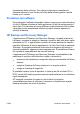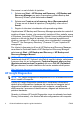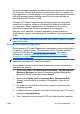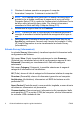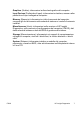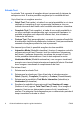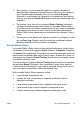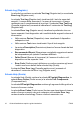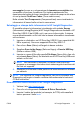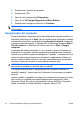Quick Setup and Getting Started Guide
messaggio di errore e a un'operazione di riparazione consigliata che
consentono di risolvere il problema. Per trovare rapidamente una
descrizione del codice di errore, immettere il codice nel campo in alto e fare
clic sul pulsante Find Error Codes (Trova codici errore).
Nella scheda Test Components (Componenti test) sono visualizzate le
informazioni di basso livello sui test in esecuzione.
Salvataggio e stampa delle informazioni in HP Insight Diagnostics
È possibile salvare le informazioni visualizzate nelle schede Survey
(Informazioni) e Log (Registro) di HP Insight Diagnostics su dischetto o HP
Drive Key USB 2.0 (da 64 MB o più), ma non sul disco rigido. Il sistema
crea automaticamente un file html con le stesse informazioni visualizzate
sullo schermo.
1. Inserire un dischetto o un HP Drive Key USB 2.0 (con capacità di 64
MB o superiore). Non sono supportati Drive Key USB 1.0.
2. Fare clic su Save (Salva) nell'angolo in basso a destra.
3. Scegliere Save to the floppy (Salva su floppy) o Save to USB key
(Salva su chiave USB).
4. Inserire un nome di file nella casella File Name (Nome file) e fare clic
sul pulsante Save (Salva). Sul dischetto o sull'HP Drive Key USB verrà
salvato un file html.
NOTA:
Non rimuovere il dischetto o la chiave USB finché non
compare un messaggio che indica che è stata eseguita la scrittura del
file html sul supporto.
5. Stampare le informazioni dalla periferica di memorizzazione utilizzata
per salvarle.
NOTA:
Per uscire da HP Insight Diagnostics, fare clic sul pulsante Exit
Diagnostics nell'angolo in basso a sinistra della schermata ed estrarre il
CD dall'unità ottica.
Download dell'ultima versione di HP Insight Diagnostics
1. Visitare il sito http://www.hp.com.
2. Fare clic sul collegamento Software & Driver Downloads.
3. Inserire il codice del prodotto (ad esempio, dc7700) nella casella di
testo e premere il tasto Invio.
ITWW
HP Insight Diagnostics
11